Comment supprimer Ubuntu du double démarrage sous Windows 11
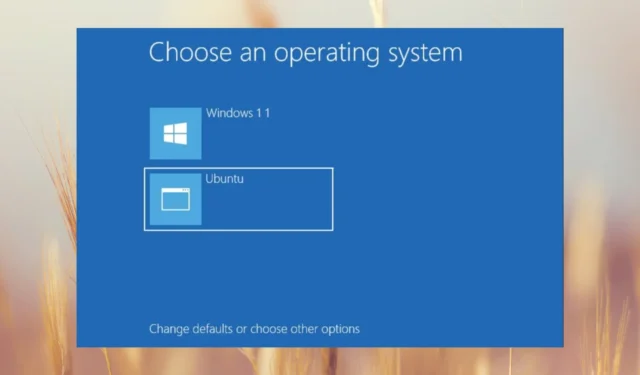
Si vous ne disposez pas de suffisamment d’espace disque ou si vous souhaitez simplement supprimer Ubuntu du double démarrage sous Windows 11, notre équipe du logiciel Windows Report est là pour vous aider.
Avant d’appliquer les solutions ci-dessous, sauvegardez toutes les données critiques du système d’exploitation Ubuntu. Que vous ayez installé Ubuntu avec un outil tiers ou sur une partition autonome, nous avons la solution pour le supprimer.
Comment supprimer Ubuntu du double démarrage sous Windows 11 ?
1. Supprimez Ubuntu de la séquence de démarrage dans le BIOS
- Cliquez sur le bouton Démarrer et sélectionnez Paramètres.
- Dans Système, accédez à Récupération dans le volet de droite.
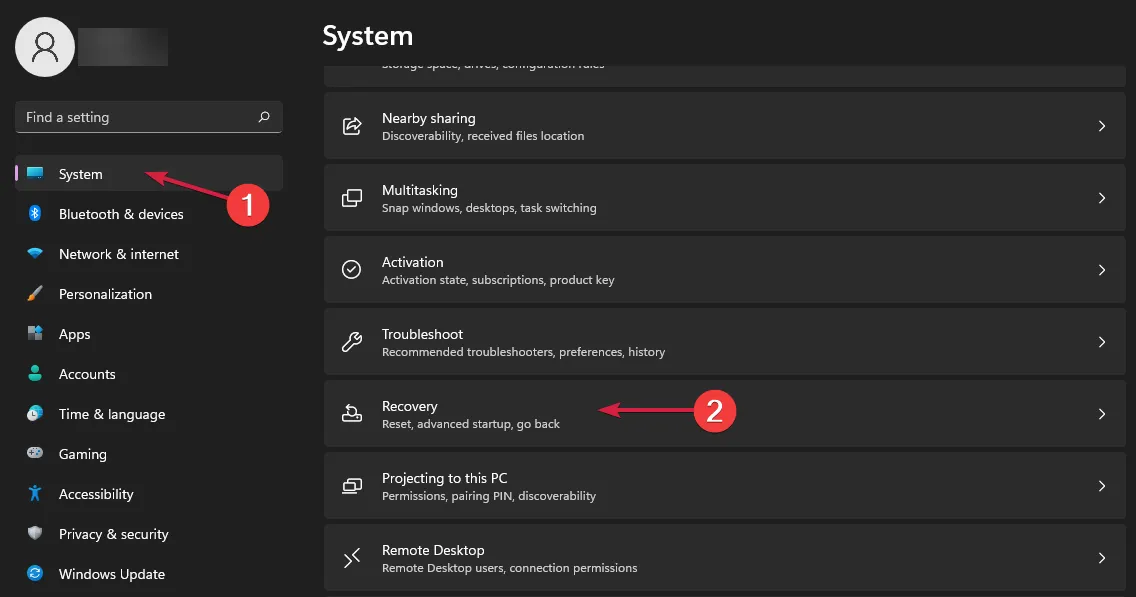
- Maintenant, cliquez sur Redémarrer maintenant dans la section Démarrage avancé.
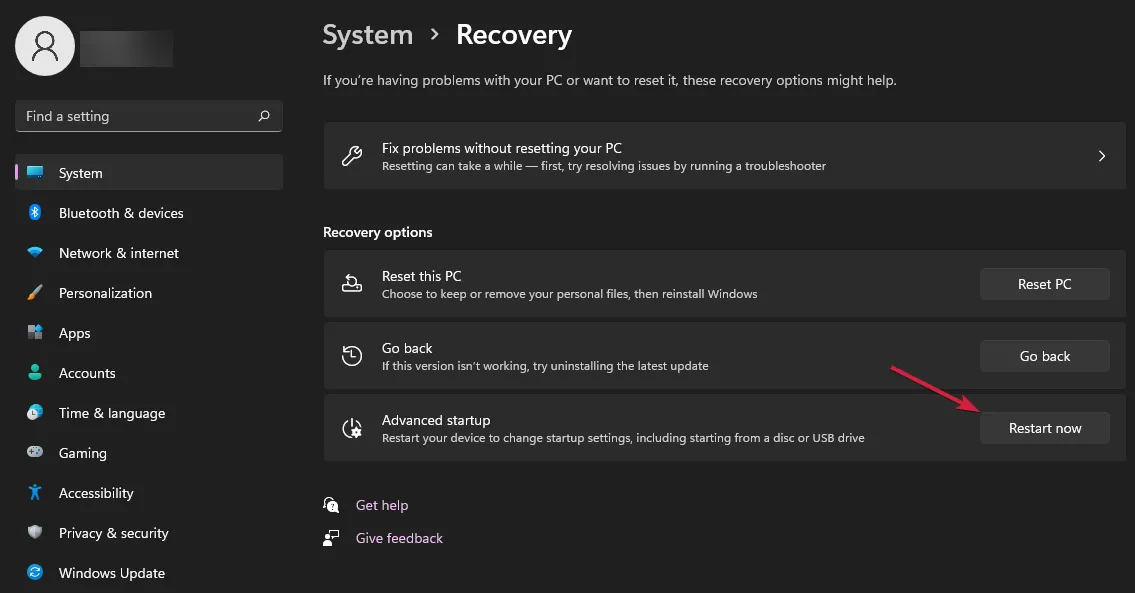
- Le PC redémarrera en vous montrant les paramètres de démarrage. Cliquez sur Dépanner, puis sur Options avancées.
- Ensuite, sélectionnez Paramètres du micrologiciel UEFI et cliquez sur Redémarrer.
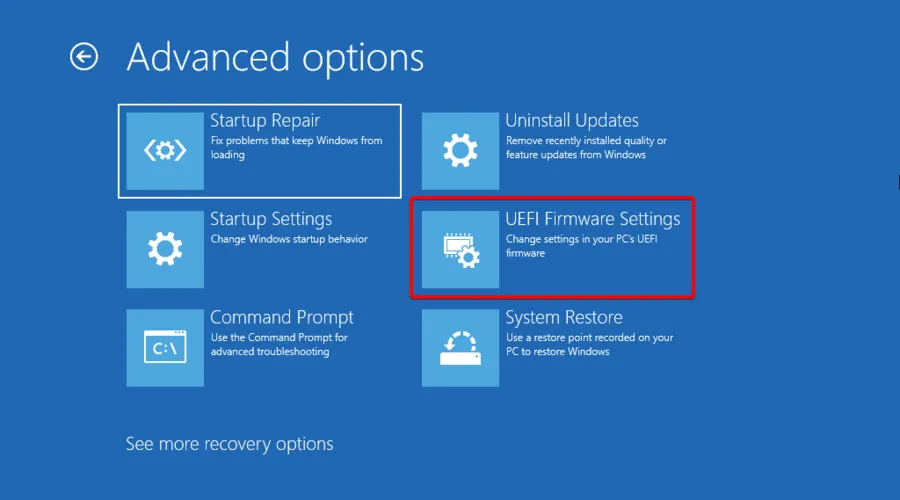
- Le PC ira dans le BIOS. Accédez à la section Démarrage , modifiez l’ordre de priorité de démarrage et créez d’abord le Gestionnaire de démarrage Windows . Certains logiciels du BIOS vous permettent également de supprimer les options de démarrage. Si vous en avez la possibilité, faites-le.
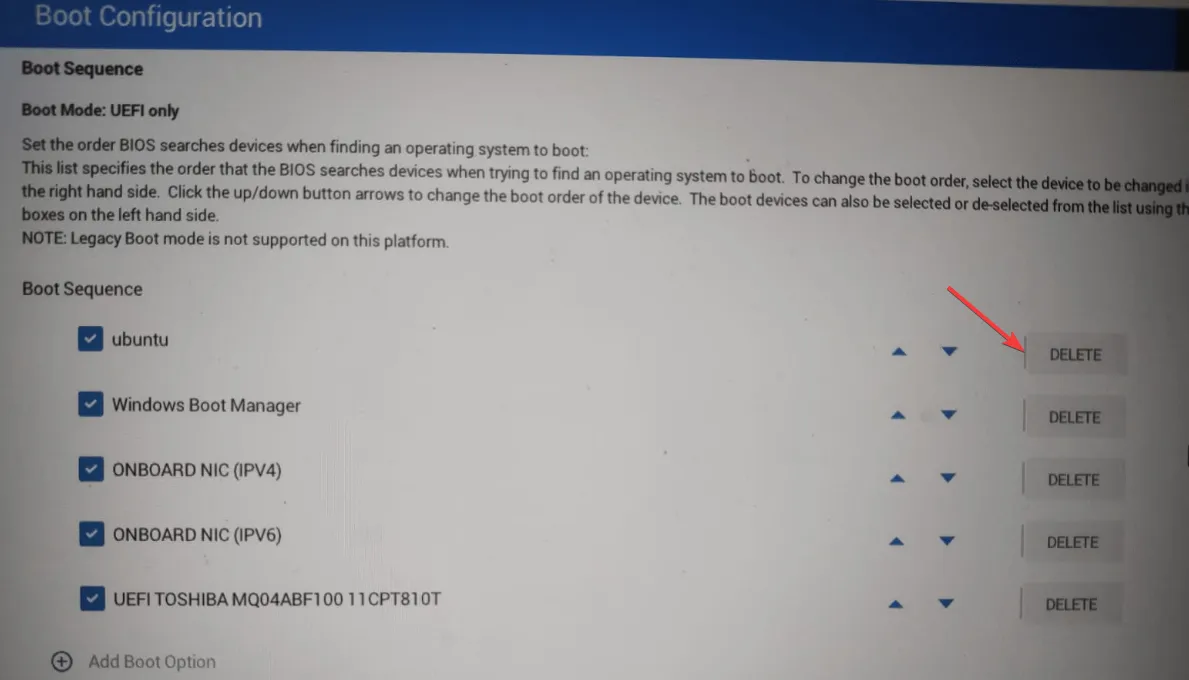
- Appliquez les modifications et quittez le BIOS.
Après le redémarrage, si vous avez supprimé l’option de démarrage, vous ne verrez pas l’option de double démarrage à l’écran et le PC chargera automatiquement Windows 11.
Si vous devez supprimer Ubuntu des options de double démarrage, cette solution est tout ce dont vous avez besoin. Si vous souhaitez également supprimer Ubuntu, continuez avec les solutions ci-dessous.
2. Supprimez Ubuntu du double démarrage s’il a été installé avec un outil tiers
- Cliquez sur Démarrer et accédez à Paramètres.
- Sélectionnez Applications dans le volet de gauche et cliquez sur Applications installées dans le volet de droite.
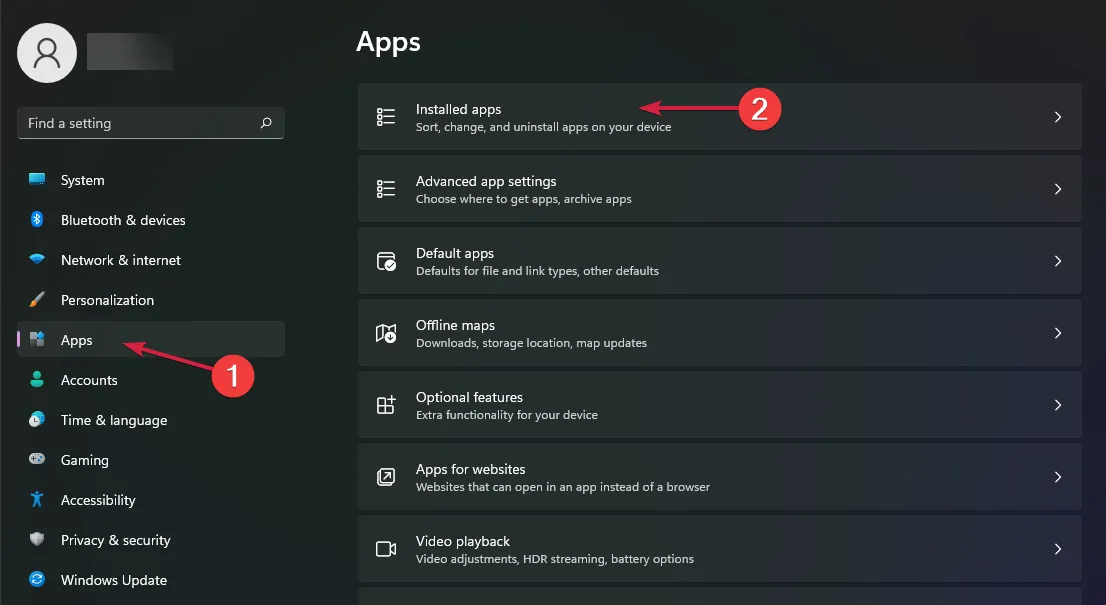
- Maintenant, recherchez Ubuntu dans l’onglet de recherche, cliquez sur son bouton à trois points à droite et sélectionnez Désinstaller.
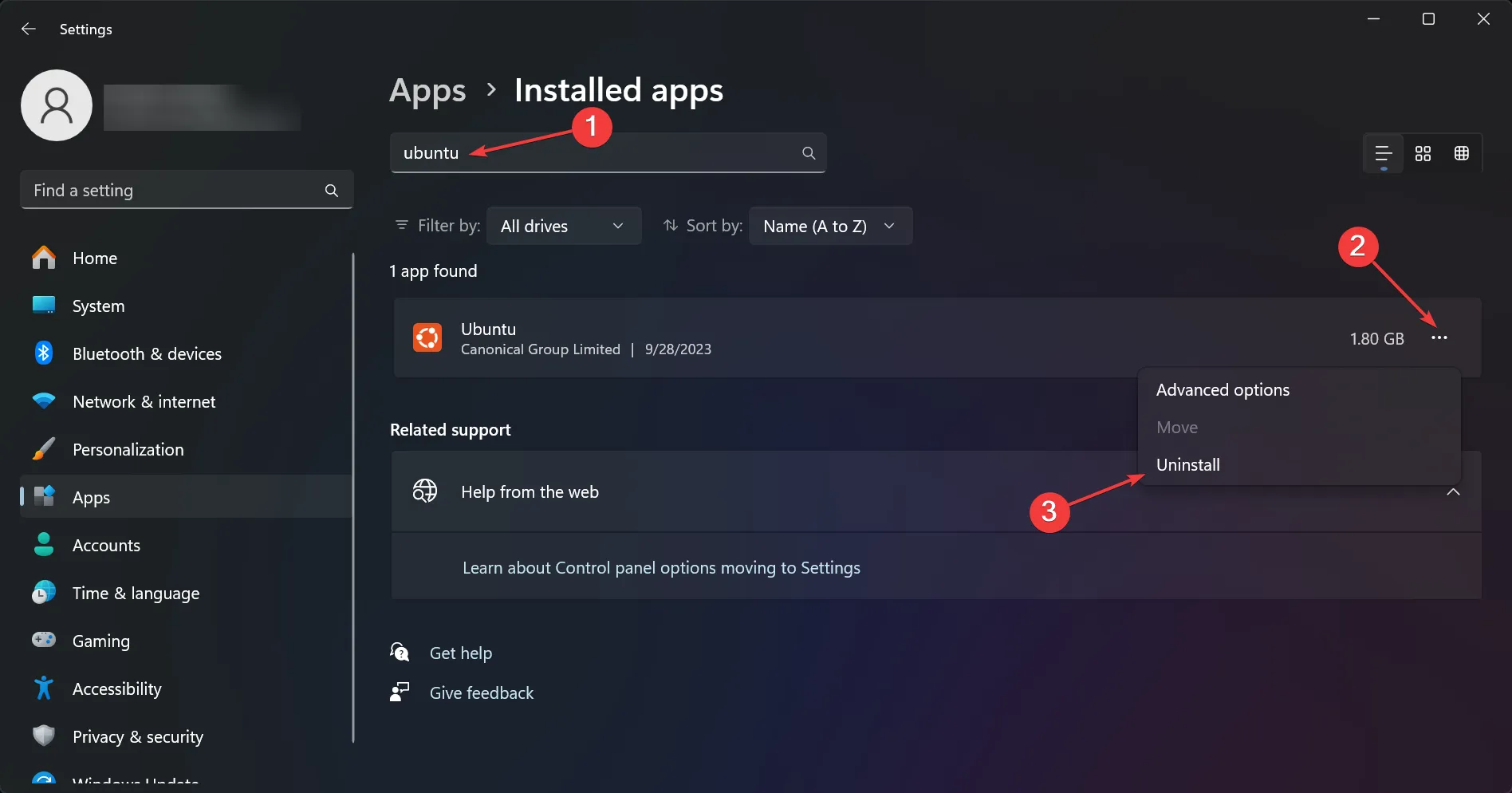
Si vous avez installé Ubuntu à l’aide de Wubi ou d’un autre outil, vous pouvez le désinstaller comme n’importe quel autre logiciel, ce qui le désactivera également du chargeur de démarrage.
Cependant, de nombreux utilisateurs préfèrent effectuer un double démarrage sur des disques durs séparés , alors lisez ci-dessous comment supprimer la partition Ubuntu.
3. Supprimez la partition Ubuntu
3.1 Utilisation de la gestion des disques
- Cliquez sur l’ onglet Rechercher , tapez gestion des disques et sélectionnez Créer et formater des partitions de disque dans les résultats.
- Faites un clic droit sur la partition Linux et sélectionnez Supprimer le volume .
Maintenant, vous pouvez sélectionner l’espace non alloué et le partitionner en tant que volume NTFS. Les partitions Linux peuvent ne pas s’afficher sur l’outil de gestion des disques, donc si vous ne les voyez pas, appliquez la solution ci-dessous.
3.2 Utilisation de l’invite de commande
- Cliquez sur la barre de recherche , tapez cmd et cliquez sur Exécuter en tant qu’administrateur dans les résultats.
- Tapez diskpart et appuyez sur Enter.
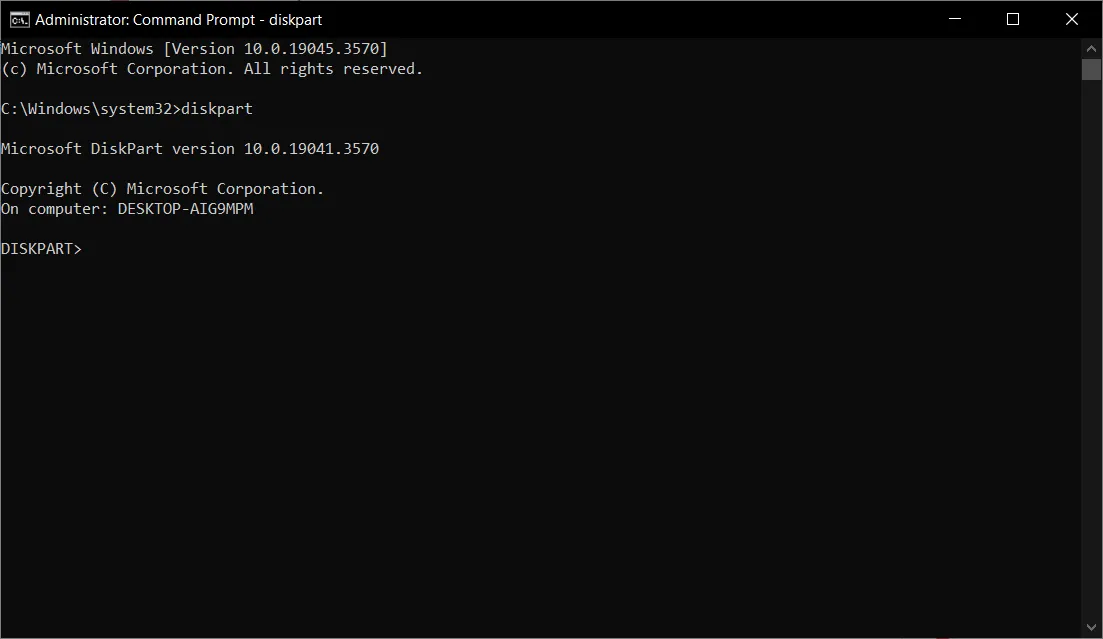
- Maintenant, tapez la commande suivante pour afficher les disques disponibles :
list disk - Exécutez ensuite la commande suivante pour sélectionner le disque avec la partition Ubuntu (modifiez le numéro en fonction de votre configuration) :
select disk 1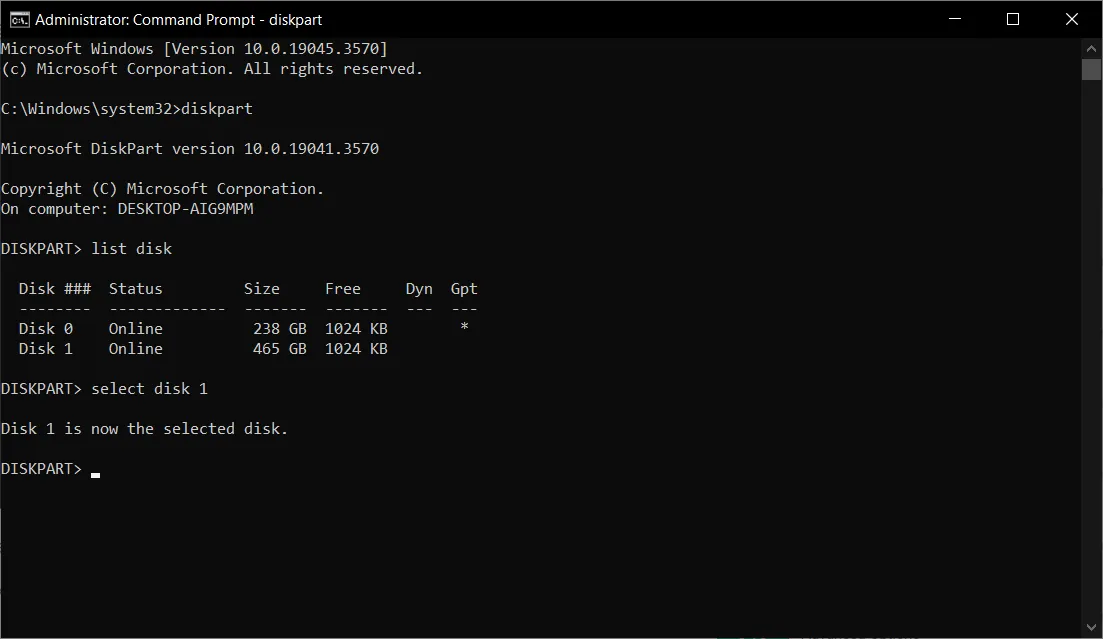
- Listez maintenant toutes les partitions à l’aide de la commande suivante :
list partition - Sélectionnez la bonne partition à l’aide de la commande suivante (modifiez le numéro en fonction de votre configuration) :
select partition 1 - Pour voir plus d’informations sur le type de partition sélectionné, détaillez la partition et appuyez sur Enter.
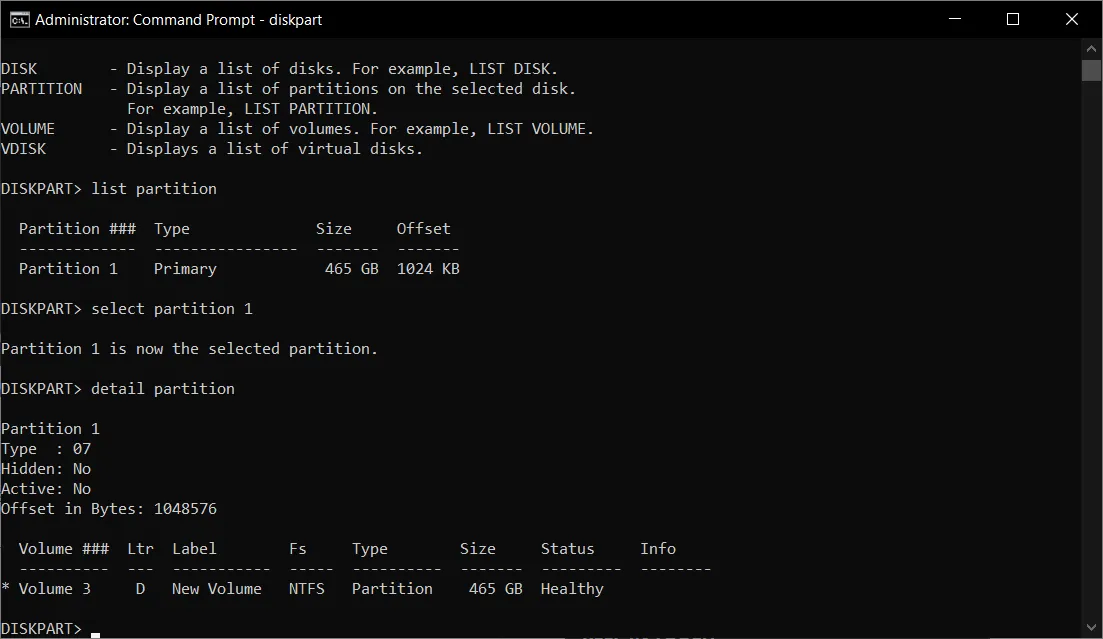
- Sélectionnez maintenant le bon volume en tapant, sélectionnez le volume 3 (changez le numéro avec votre volume correct).
- Tapez la commande suivante pour supprimer le volume :
delete volume - Tapez exit pour quitter Diskpart et fermez l’invite de commande .
Bien sûr, si vous trouvez cette procédure difficile, vous pouvez utiliser un meilleur logiciel de gestion de disque qui vous permettra de supprimer la partition Linux beaucoup plus facilement.
3. Supprimez le micrologiciel Ubuntu de l’UEFI
- Cliquez sur le bouton Windows , tapez cmd et lancez l’invite de commande en tant qu’administrateur.
- Tapez la commande suivante et appuyez sur Enter:
bcdedit /enum firmware - Maintenant, regardez la liste, identifiez le firmware Ubuntu et copiez son identifiant (premier de la liste).
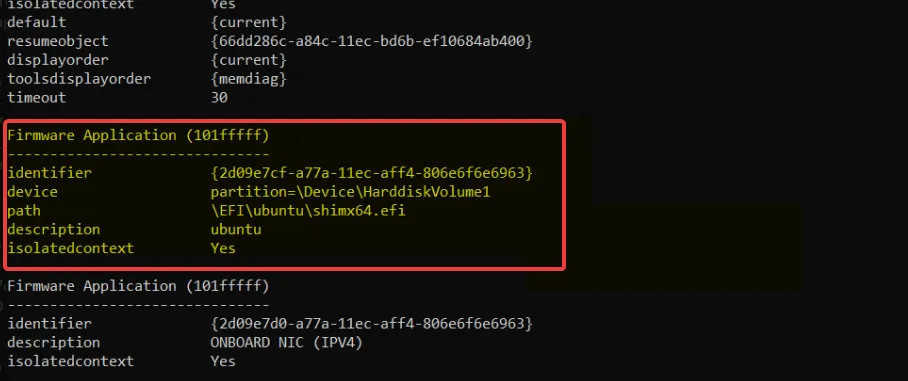
- Enfin, tapez la commande suivante pour supprimer l’application du firmware Ubuntu (remplacez <identifier> par les données alphanumériques réelles) :
bcdedit /delete <identifier>
Pour vérifier si vous avez réussi à supprimer Ubuntu de votre système, redémarrez votre PC, entrez dans le BIOS et examinez à nouveau la séquence de démarrage pour voir si elle apparaît. Bien entendu, après ces solutions, le chargeur de démarrage n’affichera pas Ubuntu comme alternative.
Désormais, vous n’aurez que Windows 11 comme entrée de démarrage par défaut, et non deux systèmes d’exploitation.
Voici donc comment supprimer Ubuntu du double démarrage sans CD Windows ou autre support de démarrage. Cependant, assurez-vous d’avoir un disque amorçable ou un disque flash USB à proximité au cas où.
Certains de nos lecteurs ont eu des problèmes pour démarrer Windows après l’installation d’Ubuntu , mais nous avons des solutions pour y remédier.
Avez-vous supprimé Ubuntu du menu de démarrage à l’aide de nos solutions ? Faites-nous savoir dans la section commentaires ci-dessous.



Laisser un commentaire